Jak przenieść programy telewizyjne z iPhone'a do iTunes za darmo
Autor: Vernon Roderick, Ostatnia aktualizacja: 16 kwietnia 2020 r
Wraz z poprawą naszego standardu życia nasze wymagania stają się coraz wyższe. Wcześniej wystarczyło, aby móc oglądać filmy na telewizorze. Jednak w dzisiejszych czasach wciąż szukamy wygodniejszych sposobów oglądania programów, to znaczy za pomocą smartfonów. Niestety oglądanie z takiego miniaturowego urządzenia już nie wystarcza.
Szczególnie satysfakcjonujące byłoby oglądanie programów telewizyjnych na naszym komputerze. Więc dzisiaj porozmawiam o tym, jak to zrobić przenieś programy telewizyjne z iPhone'a do iTunes. W ten sposób możesz w pełni cieszyć się filmem. Zacznijmy od naszego pierwszego wpisu.
# 1 Jak przenieść programy telewizyjne z iPhone'a do iTunes (tylko programy telewizyjne)# 2 Jak przenieść programy telewizyjne z iPhone'a do iTunes (filmy)# 3 Jak przenieść programy telewizyjne z iPhone'a do iTunes (wszystkie zakupy)# 4 Jak przenieść programy telewizyjne z iPhone'a do iTunes (pliki do pobrania)Jak importować programy telewizyjne z iPhone'a na inne urządzeniaWnioski
# 1 Jak przenieść programy telewizyjne z iPhone'a do iTunes (tylko programy telewizyjne)
Nasza pierwsza metoda polega na synchronizacji iPhone'a z iTunes tylko w ten sposób Programy telewizyjne zostaną przeniesione. Mówiąc najprościej, odfiltruje każdy plik, który nie należy do kategorii „Programy telewizyjne”.
Istnieje wiele powodów, dla których można to uznać za najlepszą metodę przesyłania programów telewizyjnych z iPhone'a na iTunes. Przede wszystkim, ponieważ zawiera tylko programy telewizyjne, po zakończeniu przesyłania zaoszczędzi trochę miejsca na dysku. Po drugie, świetnie jest, jeśli zamierzasz zrobić przesłać szybko. Wykonaj następujące kroki, jeśli chcesz korzystać z wyżej wymienionych korzyści:
- Podłącz urządzenie iPhone do komputera za pomocą zainstalowanego iTunes.
Uwaga: Podczas nawiązywania połączenia między telefonem iPhone a komputerem stacjonarnym możesz użyć synchronizacji Wi-Fi lub kabla USB.
- Uruchom sesję Findera, która powinna być domyślną aplikacją na Maca.
- Po lewej stronie Findera w obszarze Lokalizacje wybierz urządzenie odpowiadające iPhone'owi.
- Na pasku menu kliknij Programy telewizyjne
- Pojawi się wyskakujące okienko. Upewnij się, że opcja Synchronizuj programy telewizyjne z iPhonem jest zaznaczona.
- Na koniec kliknij Zastosuj.
Po zaznaczeniu tej opcji możesz teraz przesyłać programy telewizyjne z iPhone'a do iTunes. Będzie automatycznie udostępniać dostęp do programów telewizyjnych na twoich urządzeniach.
Niestety, jest wyłączny dla komputerów Mac, ponieważ komputer z systemem Windows nie ma aplikacji takiej jak Finder. Chociaż istnieje Eksplorator plików, nie ma takiej opcji jak ta. Teraz, jeśli nie masz komputera Mac, może wystarczyć inne podejście.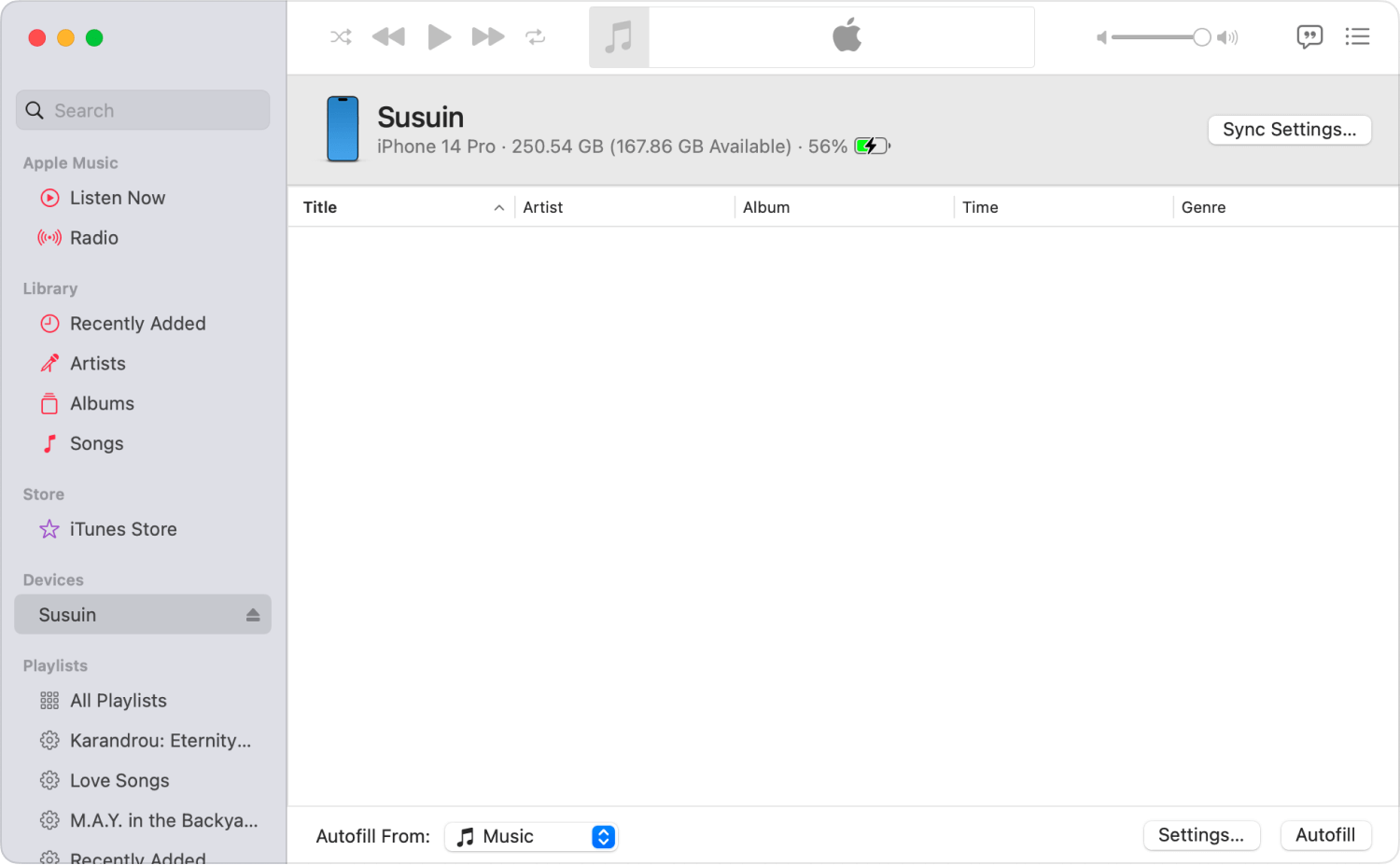
# 2 Jak przenieść programy telewizyjne z iPhone'a do iTunes (filmy)
Nasz drugi wpis jest bardzo odpowiedni, jeśli chcesz przenieść programy telewizyjne z iPhone'a do iTunes, ale tym razem nie tylko programy telewizyjne, ale także inne pliki należące do kategorii Filmy. Innymi słowy, jest szerszy niż wtedy, gdy przesyłaliśmy tylko programy telewizyjne.
Są to również zalety, podobnie jak nasza pierwsza metoda. Najważniejszy jest być może fakt, że będzie zawierać pliki filmowe, o których istnieniu wcześniej nie wiedziałeś, więc pomoże to w dalszym eksplorowaniu twojego urządzenia. Tak czy inaczej, oto kroki, które musisz wykonać:
- Podłącz swój iPhone do komputera za pomocą kabla USB.
Uwaga: Po podłączeniu za pomocą kabla USB iTunes zwykle uruchamia się automatycznie w odpowiedzi na połączenie.
- W lewym górnym rogu okna iTunes zobaczysz ikonę przypominającą smartfon. Kliknij tę ikonę, aby przejść do urządzeń
- Z Urządzeń wybierz to, które odpowiada Twojemu iPhone'owi.
- Wybierz kartę Filmy z lewej strony okna.
- Powinien istnieć film synchronizacji Upewnij się, że jest zaznaczone, a także pole wyboru Automatycznie dołącz wszystkie filmy.
- Kliknij Synchronizuj w prawym dolnym rogu okna.
Zapewni to synchronizację wszystkich filmów na iPhonie z iTunes. W ten sposób możesz uzyskać do nich dostęp z biblioteki. Oczywiście obejmuje to również wszystkie programy telewizyjne, ponieważ technicznie są one uwzględnione w kategorii Filmy.
# 3 Jak przenieść programy telewizyjne z iPhone'a do iTunes (wszystkie zakupy)
Najpierw próbowaliśmy przenieść programy telewizyjne z iPhone'a do iTunes, włączając tylko programy telewizyjne. Następnie zrobiliśmy to, włączając tylko filmy. Tym razem nasz cel byłby jeszcze szerszy, ponieważ będziemy przenosić wszystkie zakupy. Innymi słowy, nie tylko filmy, ale także pliki audio, zdjęcia i inne pliki, które można uznać za pliki zakupione w iTunes.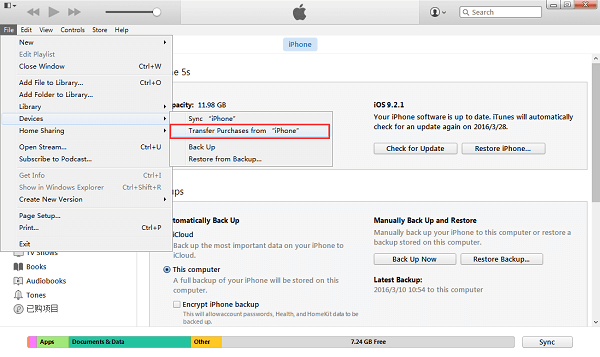
Nie mogę wymyślić wielu zalet tej metody, ale jedno jest pewne, nie pozostawi żadnych plików, które można uznać za programy telewizyjne. W końcu jest to ważne, aby żaden plik nie był policzony.
Po pierwsze, pamiętaj, że Twój komputer, niezależnie od tego, czy jest to Mac, czy Windows PC, nie jest domyślnie autoryzowany. Bez autoryzacji nie zezwala na żadne zakupy ani zmiany w zakupach. Możesz autoryzować iTunes, wybierając iTunes> Sklep> Autoryzuj ten komputer.
Po autoryzacji komputera będziesz mógł robić zakupy, a nawet je przenosić. Oto kroki, które musisz wykonać:
- Podłącz swój iPhone do komputera. Upewnij się, że iTunes jest obecnie otwarty, chociaż może to zrobić automatycznie po podłączeniu urządzenia.
- Wybierz iPhone'a z Urządzeń
- Teraz, zaczynając od paska menu, przejdź do Plik> Urządzenia> Przenieś zakupy z <nazwa urządzenia>.
- Po zakończeniu przejdź do karty Programy telewizyjne po lewej stronie okna pod biblioteką
- Kliknij dowolne miejsce prawym przyciskiem myszy, a następnie wybierz Pokaż w Eksploratorze Windows.
Głównym celem tej metody jest upewnienie się, że wszystkie zakupy są rozliczone. Oczywiście jest to jeden ze sposobów przesyłania programów telewizyjnych z iPhone'a do iTunes, ale może zająć zbyt dużo miejsca, jeśli kupiłeś dużo plików, filmów i muzyki.
Ponadto, jeśli nie kupiłeś dokładnie programu telewizyjnego, który chcesz przenieść, w pierwszej kolejności nie będziesz mógł uzyskać do niego dostępu za pomocą tej metody. Jako taka, nasza ostatnia metoda rozwiąże wszystkie te niedogodności.
# 4 Jak przenieść programy telewizyjne z iPhone'a do iTunes (pliki do pobrania)
Jeśli w naszej poprzedniej metodzie występowały problemy, ponieważ zajmuje zbyt dużo miejsca, wówczas ta metoda może być dla Ciebie. Przede wszystkim zapewni, że dostaniesz tylko programy telewizyjne, tak jak w przypadku naszej pierwszej metody. Po drugie, gwarantuje, że nawet te, które nie zostały zakupione, zostaną uwzględnione, w przeciwieństwie do trzeciego wpisu.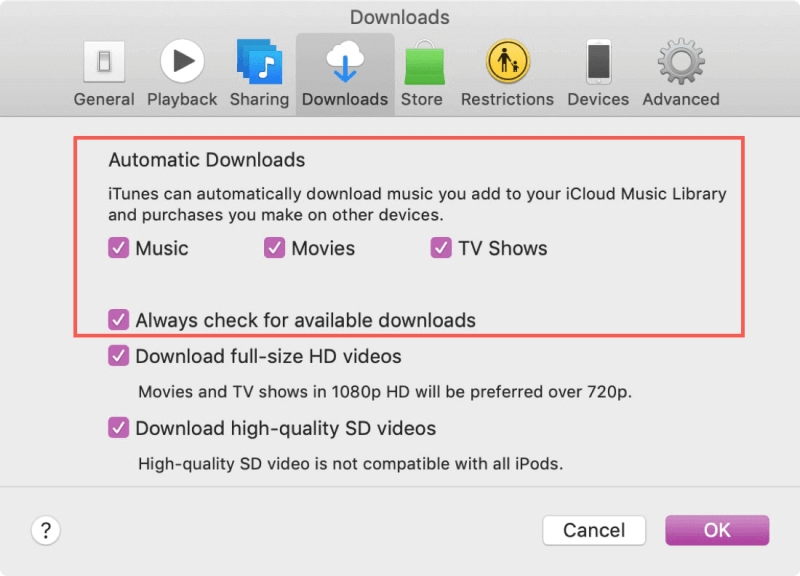
Mówiąc najprościej, nasz ostatni wpis jest najlepszą metodą przesyłania programów telewizyjnych z iPhone'a na iTunes, ponieważ rozwiązuje wszystkie problemy, które mieliśmy do tej pory. Polega na włączeniu funkcji pobierania iTunes. Oto, jak możesz to zrobić samodzielnie:
- Uruchom iTunes na komputerze.
- Z paska menu przejdź do iTunes> Preferencje, a następnie kliknij Pobrane
- W sekcji Automatyczne pobieranie będą trzy pola wyboru. Tylko upewnij się, że ta dla programów telewizyjnych jest zaznaczona.
- Zaznacz pole Zawsze sprawdzaj dostępność dostępnych plików do pobrania.
- Kliknij OK.
Gdy wszystko skonfigurujesz, za każdym razem, gdy podłączysz iPhone'a do komputera z zainstalowanym iTunes, zawsze sprawdzi, czy można oglądać programy telewizyjne do pobrania. Gdy je wykryje, zostaną automatycznie pobrane. Oznacza to, że możesz przesyłać programy telewizyjne z iPhone'a do iTunes, nawet nie próbując, przynajmniej raz po skonfigurowaniu.
Jak importować programy telewizyjne z iPhone'a na inne urządzenia
Wcześniej omawialiśmy cztery metody przesyłania programów telewizyjnych z iPhone'a na iTunes. Co teraz, jeśli nie chcesz przenieść wspomnianego pliku bez korzystania z iTunes?
Na szczęście istnieje metoda, która polega na użyciu oprogramowania innych firm. Ponieważ dostępnych jest tylko kilka niezawodnych narzędzi, osobiście polecam Przeniesienie telefonu FoneDog.
FoneDog Phone Transfer to oprogramowanie zaprojektowane, aby pomóc użytkownikom przesyłać wszelkiego rodzaju pliki, czy to zdjęcia, wiadomości, a nawet filmy, do których należą programy telewizyjne. Ponadto obsługuje większość urządzeń, a nawet najnowszą wersję systemu iOS. Jako takie jest idealnym narzędziem do pracy.
Przeniesienie telefonu
Przesyłaj pliki między komputerami z systemem iOS, Android i Windows.
Łatwe przesyłanie i tworzenie kopii zapasowych wiadomości tekstowych, kontaktów, zdjęć, filmów i muzyki na komputerze.
W pełni kompatybilny z systemem iOS 13 i Android 9.0.
Darmowe pobieranie

Wnioski
Nie ma wiele do powiedzenia, jeśli chodzi o iPhone'y. Są niezawodnymi urządzeniami do oglądania programów telewizyjnych, ale biorąc pod uwagę, że lepiej byłoby oglądać na większym ekranie. W końcu dlatego mamy komputery z dużymi monitorami. Jednak migracja wymienionych programów telewizyjnych na pulpit byłaby trudna.
Mam nadzieję, że ten artykuł o tym, jak to zrobić przenieś programy telewizyjne z iPhone'a do iTunes udało ci się pomóc w tej dziedzinie. Ale oczywiście są to tylko sugestie i zawsze możesz wymyślić własną metodę zarządzania plikami w iTunes.
Zostaw komentarz
Komentarz
Przeniesienie telefonu
Przesyłaj dane z iPhone'a, Androida, iOS i komputera do dowolnego miejsca bez żadnych strat dzięki FoneDog Phone Transfer. Takich jak zdjęcia, wiadomości, kontakty, muzyka itp.
Darmowe pobieranieGorące artykuły
- Dlaczego iTunes trwa tak długo, aby go otworzyć i jak go naprawić
- 5 Rozwiązania: Rozwiązane zdjęcia zsynchronizowane z iTunes zostaną usunięte
- Napraw błąd „iTunes nie mógł się połączyć z tym iPhone'em (0xE80000A)”
- Najlepsze metody szybkiego przywracania iPada bez iTunes
- Krótki przewodnik: Napraw iPhone'a zatrzymanego na „Połącz z iTunes”
- 8 rozwiązań, aby naprawić błąd iTunes 3014 podczas aktualizacji iPhone'a
- Czym jest błąd iPhone lub iTunes 1671 i jak go naprawić?
- Jak naprawić błąd iTunes wystąpił podczas przywracania lub aktualizacji iPhone'a, iPada
/
CIEKAWYDULL
/
PROSTYTRUDNY
Dziękuję Ci! Oto twoje wybory:
Doskonały
Ocena: 4.7 / 5 (na podstawie 79 oceny)
